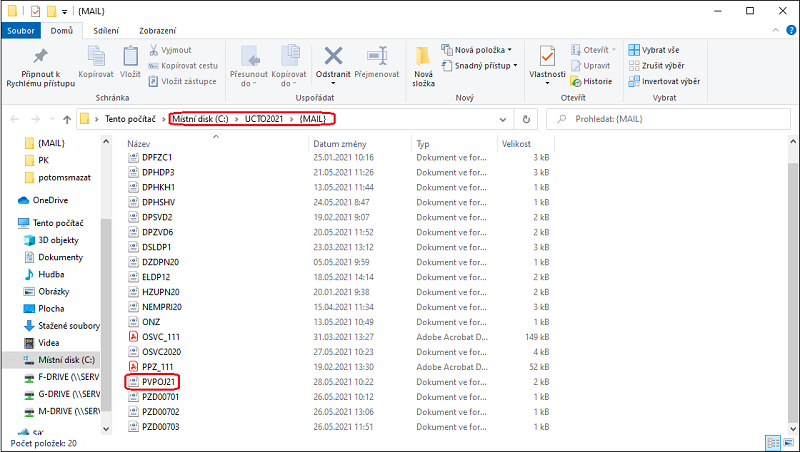Podmínky a postup pro elektronické podání měsíčního Přehledu o výši pojistného z Účta. ePodání přes VREP. ePodání pomocí datové schránky. ePodání přes ePortál ČSSZ. XML soubor.
OBECNĚ
Elektronická forma podání
Přehled o výši pojistného se od 1.7.2020 podává pouze elektronicky.
Způsoby ePodání na ČSSZ
- Přes Veřejné rozhraní pro ePodání (VREP)
- Do datové schránky ČSSZ
- Načtením a odesláním přes ePortál ČSSZ
Formát ePodání
Soubory se posílají ve formátu xml.
EPODÁNÍ PŘES VREP
Podmínky
- uživatel má zřízen uznávaný kvalifikovaný certifikát
- certifikát je u OSSZ zaregistrován
Postup
V /Ostatní /Mzdy a zaměstnanci /Měsíční mzdy /Tiskové sestavy /Všichni /Sociální pojištění /Přehled OSSZ volte /e-Podání PVPOJ21.
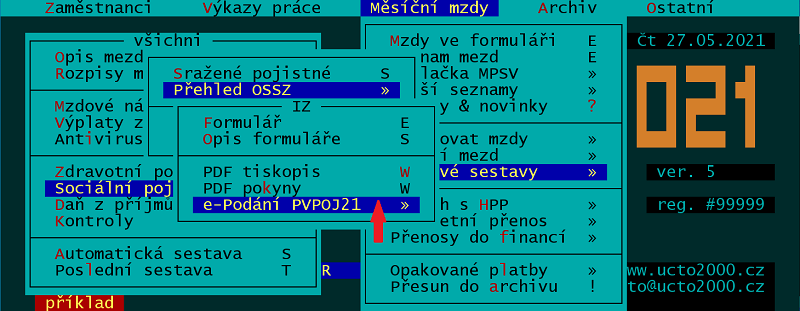
V /Parametry VREP zkontrolujte/doplňte klíčový údaj (variabilní symbol u OSSZ) a kontaktní e-mail. Pokračujte /Poslat přes VREP, zkontrolujte/vyberte podpisový certifikát, /Odeslat podání.
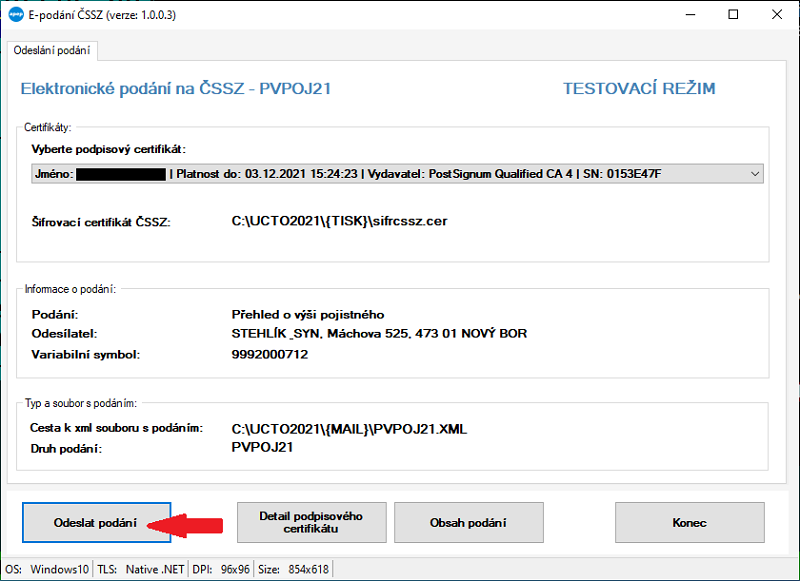
Následuje hlášení "Podání bylo přijato ke zpracování."
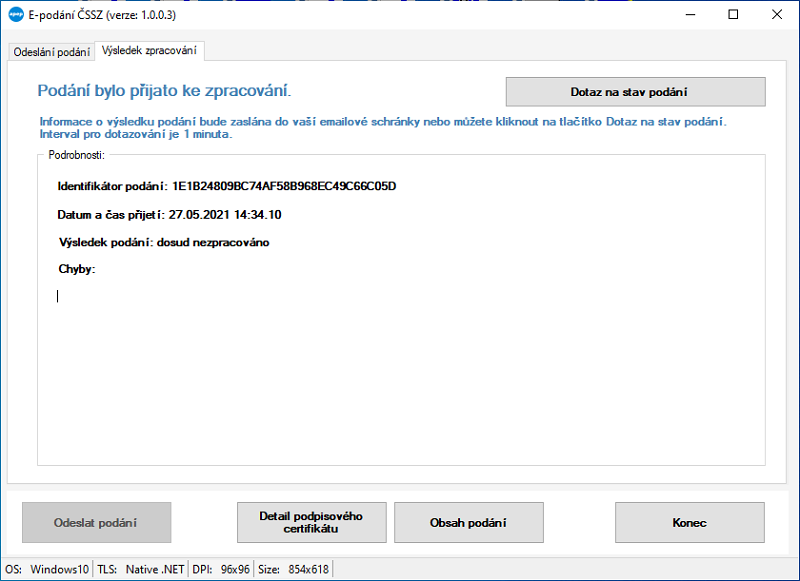
Záznam o odeslaném podání najdete v /Seznam podání VREP.
Odpověď z VREPu
Z portálu ČSSZ přijde email v ideálním případě s tímto obsahem:
Vaše podání přehled o výši pojistného a vyplacených dávkách bylo přijato.
Dotaz na stav podání
ČSSZ po omezenou dobu zpřístupňuje informaci o stavu podání
s daným identifikátorem. V /Seznam podání VREP na příslušném
řádku stiskněte klávesu F10 a potvrďte dotaz "Poslat do ČSSZ
online dotaz na stav e-podání PVPOJ ze dne dd.mm.rrrr?" A.
V ideálním případě bude odpověď obsahovat větu "Podání
Opravný přehled
V menu /Formulář doplňte navíc:
- typ přehledu: O
- identifikátor VREP původního podání (klávesou F7 se dostanete na seznam e-Podání VREP ČSSZ a identifikátor původního podání převezmete pomocí Enter)
- poznámku (cokoliv)

EPODÁNÍ PŘES DATOVOU SCHRÁNKU
Podmínky
- uživatel má zřízenu datovou schránku
Postup
V /Ostatní /Mzdy a zaměstnanci /Měsíční mzdy /Tiskové sestavy /Sociální pojištění /Přehled OSSZ /e-Podání PVPOJ21 /Datová schránka

volte /Odesílatel a doplňte/zkontrolujte uživatelské jméno a heslo datové schránky odesílatele. Údaje můžete zaheslovat pomocí klávesy F10.
V /Příjemce, Zpráva zkontrolujte předvyplněné údaje o příjemci (ČSSZ má datovou schránku s ID 5ffu6xk). Dále /Odeslat přes Datovou schránku a /Odeslat.
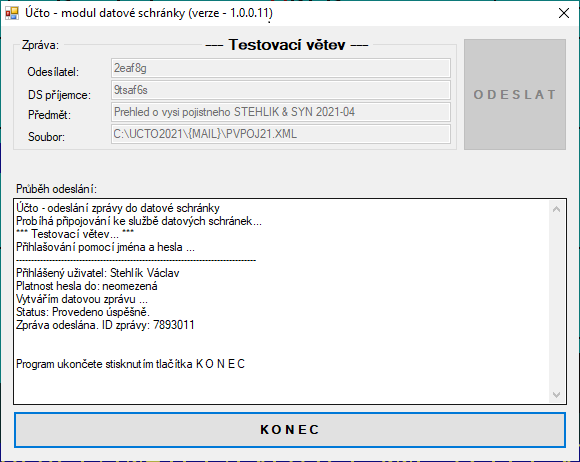
Chyba 401
Chybová hláška "Během připojování došlo k výjimce: 401 Unauthorized (Chybné jméno nebo heslo, případně platnost hesla vypršela.) znamená špatně zadané údaje odesílatele, obvykle heslo.
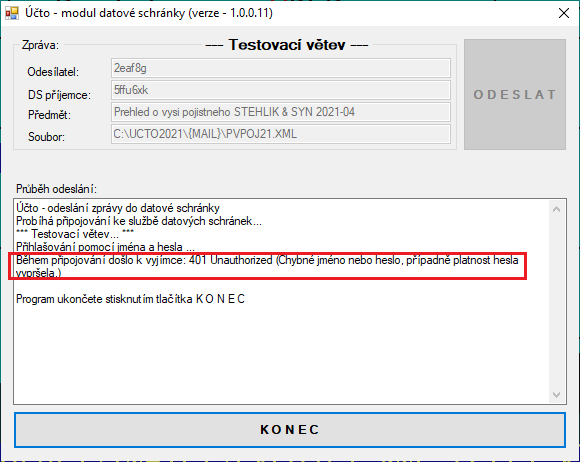
V /Datová schránka /Odesílatel zkontrolujte/opravte uživatelské jméno či heslo a odešlete znovu.
Záznam o podání
Záznam o odeslaném podání najdete v /Odeslané zprávy DS.
Pomocí menu /MojeDatovaSchranka.cz se dostanete na internetové schránky www.mojedatovaschranka.cz, kde po zadání uživatelského jména (využijte kláves CtrlV) a hesla můžete zkontrolovat odeslání podání v /Odeslané zprávy.
Odpověď
Z ČSSZ přijde zpráva do datovky odesílatele.
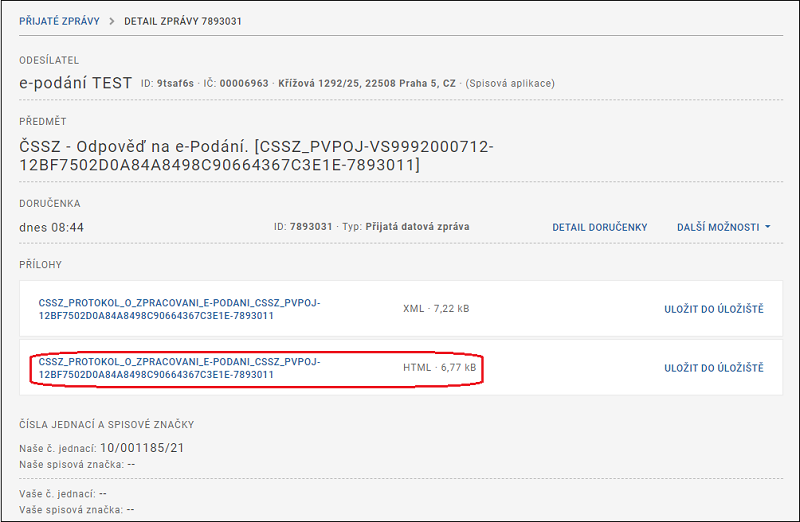
V příloze najdete je Protokol_o_zpracování_e-Podání_PVPOJ.html, jehož obsah je v ideálním případě:
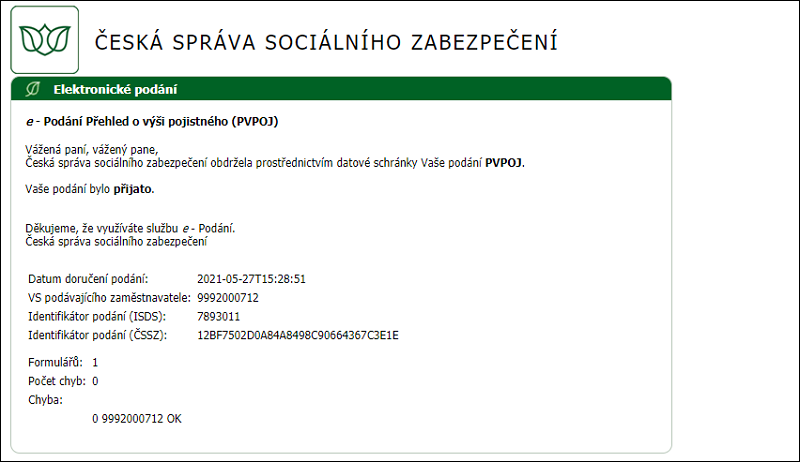
EPODÁNÍ PŘES PORTÁL ČSSZ S KONTROLOU
Další možností podání je načtení xml souboru na ePortál ČSSZ, jeho zkontrolování a odeslání. V nabídce /e-Podání PVPOJ21 vyberte /Portál ČSSZ.

Spustí se stránky ePortálu ČSSZ. Klikněte na Procházet a do Název souboru nalistujte soubor PVPOJ19.xml (nebo jej vyberte ze schránky pomocí kláves Ctrlv),
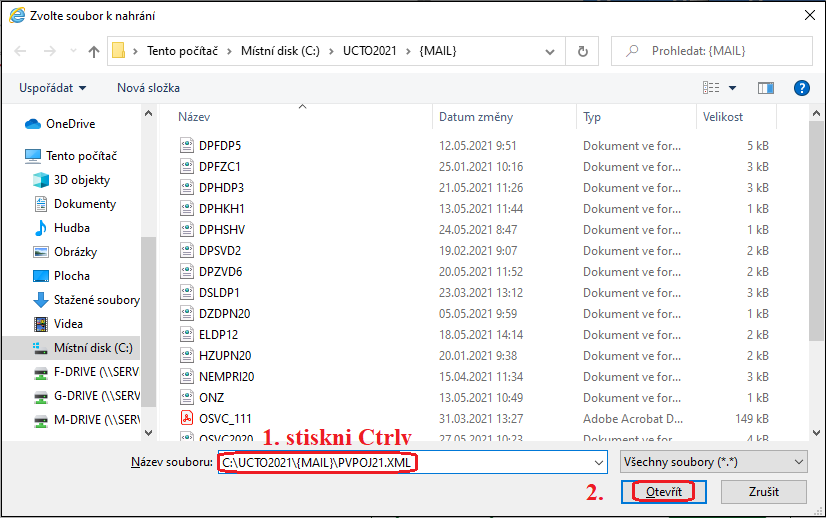
Otevřít, Pokračovat. Soubor zkontrolujte (/Zkontrolovat data). Bude-li podání bez chyb, můžete jej odeslat (Přejít k elektronickému odesílání) a /Odeslat přes ePortál, /Odeslat přes datovou schránku či /Odeslat s elektronickým podpisem. Data lze případně uložit ve formátu XML (/Uložit data) jako PVPOJ_2021.XML.
VYTVOŘENÍ XML SOUBORU K ODESLÁNÍ EMAILEM
Někdy potřebujete soubor xml vytvořený pro odeslání přes VREP či datovou schránku odeslat emailem, například svému klientovi. XML soubor se ukládá do adresáře {MAIL}. Pro nalistování souboru např. v poštovním programu se kopíruje jméno souboru do schránky Windows (Procházet, vložit = CtrlV).
Soubor najdete přes nabídku /Adresář {MAIL} pod názvem PVPOJ21.XML.